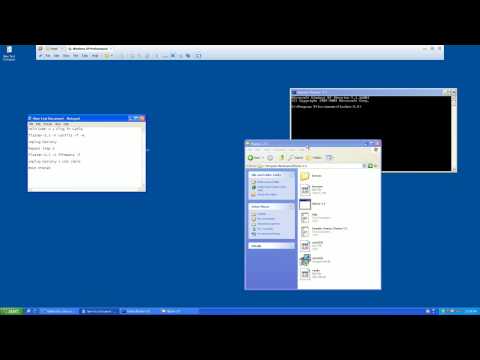Messenger to coś więcej niż wysyłanie wiadomości tekstowych. Możesz także nawiązywać bezpłatne połączenia głosowe i wideo z dowolnym innym użytkownikiem Messengera. Wystarczy dotknąć przycisków połączeń w rozmowie, aby zadzwonić do drugiej osoby.
Kroki
Część 1 z 2: Wykonywanie połączenia głosowego

Krok 1. Otwórz rozmowę z osobą, do której chcesz zadzwonić
Za pomocą Messengera możesz wykonywać bezpłatne połączenia głosowe. Odbiorca będzie musiał korzystać z aplikacji Messenger lub aplikacji Facebook, a jego urządzenie będzie musiało mieć połączenie z Internetem. Mogą również odbierać połączenia za pośrednictwem serwisu Facebook.
Połączenia są obecnie dostępne tylko z jednym odbiorcą naraz. Połączenia grupowe lub połączenia konferencyjne nie są obecnie możliwe

Krok 2. Stuknij przycisk „Telefon”, aby nawiązać połączenie głosowe
Odbiorca zostanie powiadomiony, że odbiera połączenie i będzie mógł odebrać.
Jeśli przycisk jest wyszarzony, druga osoba nie może obecnie odbierać połączeń telefonicznych. Może to być spowodowane tym, że są w trybie offline lub mają starszą wersję aplikacji

Krok 3. Przyłóż urządzenie do ucha
Gdy połączenie zacznie dzwonić, możesz przyłożyć urządzenie do ucha i rozmawiać tak, jak zwykła rozmowa telefoniczna.

Krok 4. Stuknij przycisk „Głośnik”, aby włączyć głośnik
Spowoduje to głośne odtworzenie połączenia, dzięki czemu nie będziesz musiał trzymać telefonu przy uchu.

Krok 5. Stuknij przycisk „Wycisz”, aby wyciszyć dźwięk
Uniemożliwi to drugiej osobie usłyszenie Cię, dopóki nie wyłączysz wyciszenia.

Krok 6. Stuknij przycisk „Wideo”, aby zamienić połączenie w połączenie wideo
Druga osoba zostanie powiadomiona, że chcesz włączyć wideo, i może zaakceptować lub odrzucić prośbę. Jeśli druga osoba zaakceptuje, będziecie mogli się widzieć, korzystając z kamer na swoich urządzeniach.

Krok 7. Odbieraj połączenia przychodzące tak, jak zwykłe połączenie
Gdy otrzymasz połączenie na Messengerze, Twój telefon zadzwoni specjalnym dzwonkiem Messengera i możesz odebrać go tak, jak zwykłe połączenie telefoniczne.
Część 2 z 2: Nawiązywanie połączenia wideo

Krok 1. Połącz się z siecią bezprzewodową, jeśli to możliwe
Facebook nie pobiera opłat za rozmowy wideo, ale jeśli korzystasz z komórkowej transmisji danych, będą one wliczane do Twojego planu transmisji danych. Korzystanie z Messengera w połączeniu z siecią bezprzewodową oznacza, że możesz wykonywać i odbierać wszystkie połączenia, które chcesz, nie martwiąc się o zużycie danych.

Krok 2. Otwórz rozmowę Messengera z osobą, z którą chcesz rozmawiać na czacie wideo
Możesz rozmawiać tylko z jedną osobą naraz, więc przycisk wideo nie będzie dostępny w czatach grupowych. Rozpocznij rozmowę z jednym odbiorcą, aby zobaczyć przycisk wideo.

Krok 3. Stuknij przycisk „Wideo”, aby nawiązać połączenie wideo
Rozmowy wideo są nawiązywane tak jak rozmowy telefoniczne. Zobaczysz małe okno z Twoim wyglądem, a wideo odbiorcy zajmie główny ekran.
Jeśli przycisk wideo jest wyszarzony, druga osoba nie może odbierać połączeń wideo. Mogą być w trybie offline lub mogą nie mieć zaktualizowanego programu Messenger do najnowszej wersji

Krok 4. Nawiąż połączenie z dobrze oświetlonego miejsca i trzymaj telefon z dala od twarzy
Druga osoba będzie mogła Cię znacznie łatwiej zobaczyć, jeśli będziesz w dobrze oświetlonym pomieszczeniu lub na zewnątrz. Bezpośrednie światło słoneczne może nie działać dobrze z aparatem urządzenia. Wyciągnij telefon i odsuń go, aby druga osoba mogła dobrze przyjrzeć się całej Twojej twarzy.

Krok 5. Stuknij przycisk aparatu w prawym górnym rogu podczas połączenia, aby przełączyć kamery
Spowoduje to przełączanie między przednimi i tylnymi aparatami urządzenia. Użyj tego, aby pokazać drugiej osobie coś na czacie wideo.

Krok 6. Stuknij przycisk mikrofonu, aby wyciszyć dźwięk
Spowoduje to, że telefon nie będzie przesyłał dźwięku w trakcie rozmowy. Dotknij go ponownie, aby wyłączyć wyciszenie dźwięku.

Krok 7. Stuknij przycisk kamery, aby wyłączyć kamerę
Spowoduje to kontynuację połączenia jako połączenia audio dla drugiej osoby, dopóki ponownie nie włączysz kamery przez ponowne dotknięcie przycisku.

Krok 8. Stuknij przycisk z dwiema strzałkami na dole, aby zminimalizować czat (tylko Android)
Umożliwi to dostęp do telefonu podczas trwania czatu. Kamera przestanie nagrywać, gdy rozmowa jest zminimalizowana, i możesz dotknąć paska, aby wrócić do rozmowy.